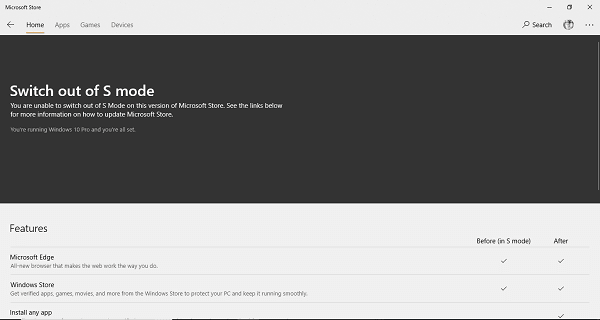
Microsoft introdujo el modo Windows 10 S para mayor seguridad, pero se restringió a usar sólo aplicaciones de Store. La buena noticia es que no hay cargo si desea dejar el modo S. Así que si quieres instalar aplicaciones desde fuera de Windows 10 Store, puedes desactivar el modo S, y es muy fácil. Sin embargo, una vez que salga del modo Windows 10 S , no podrá volver atrás. Este proceso es irreversible.
Windows 10 S es una versión más ligera de Windows 10 que ejecuta aplicaciones en un entorno de caja de arena; esto significa que es más seguro y maneja los requisitos de rendimiento de una manera mucho mejor. Está diseñado para un rendimiento superior, seguridad verificada por Microsoft, soporte exclusivo para Microsoft Store y Microsoft Edge. Si desea cambiar, así es como puede hacerlo.
Salga de Windows 10 S Mode
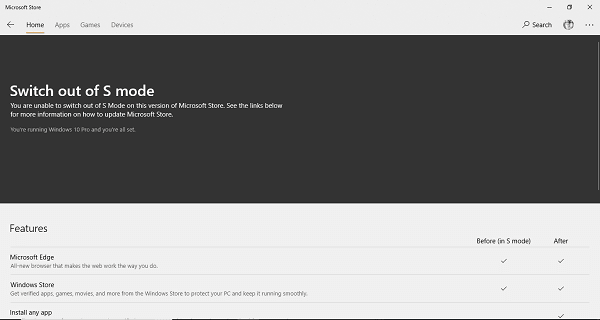
- En su PC con Windows 10 en modo S, abra el menú «Update & Security» (Actualización y seguridad) Activación.
- En la sección Cambiar a Windows 10 Home o Cambiar a Windows 10 Pro , seleccione Ir a la tienda.
- Es posible que vea una opción que dice » Actualizar su edición de Windows » sección. Tenga mucho cuidado y no haga clic en el enlace » Go to the Store » que aparece allí.
- Vuelva a la tienda donde ve la página «Cambiar de modo S» que aparece en Microsoft Store.
- Seleccione el botón Get .
- Después de esto, debería ver un mensaje de confirmación en la página.
- Ahora, podrás instalar aplicaciones desde fuera de la tienda de Microsoft.
Dicho esto, debe saber que el modo S es un modo especial de cualquier versión de Windows. Podría ser Windows 10 Home o Windows 10 Professional. Cuando se desactiva el modo S en Windows 10, se mantiene la versión estándar de Windows que viene con el PC que se ha instalado.
Actualizar Windows 10 S a Windows 10 Home/Pro
Si usted está en la versión Home de Windows 10 y desea actualizar al modo Professional, tendrá que pagar la cantidad requerida. Del mismo modo, si utilizaba Windows 10 Enterprise en modo S o Windows 10 Education en modo S, el cambio de modo S dejará su PC en modo empresarial o educativo estándar.
UNA VEZ QUE ESTÉ SEGURO de que quiere hacer el cambio, puede hacer clic en el siguiente enlace en su PC con Windows 10, y se abrirá una página de Microsoft Store.
Abrir Microsoft Store
En la página Cambiar de modo S que se abre, pulse el botón Get . Su computadora habrá hecho el cambio!
Háganos saber si esto le ayudó a salir del modo S en Windows 10.
Este post le mostrará cómo reinstalar Windows 10 Home en modo S en Surface Go.
Contenido Relacionado
[pt_view id=»1047b4eroy»]
